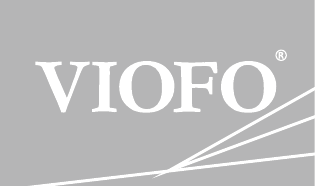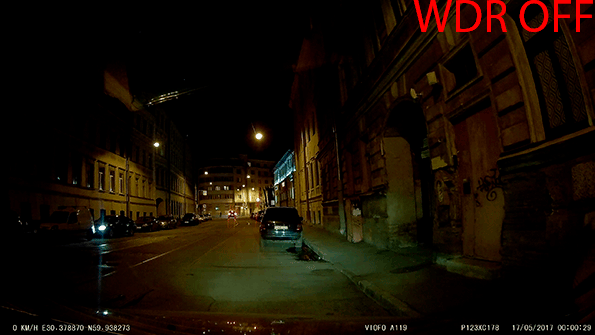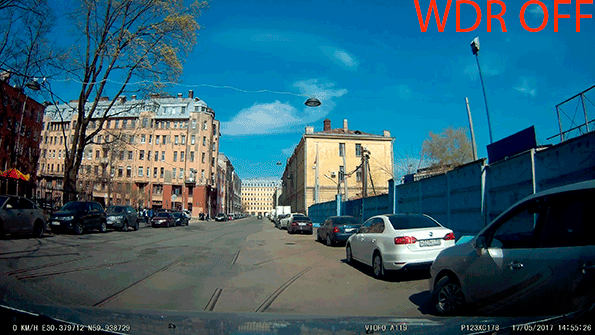Руководство пользователя автомобильного видеорегистратора Viofo A119V3
Уведомление
- Не устанавливайте камеру и не работайте с ней мокрыми руками.
- Не устанавливайте камеру во влажном месте или рядом с жидкостями и легковоспламеняющимися газами. Камеру следует устанавливать / монтировать в таком месте, которое не ухудшает видимость и безопасность водителя.
- Не оставляйте камеру установленной / установленной в герметичном автомобиле, подвергаясь воздействию сильной жары.
- Не используйте мощность, превышающую номинальную.tage.
- Используйте только оригинальный зарядный кабель. Производитель не несет ответственности за ущерб, возникший в результате использования других зарядных кабелей.
- Не разбирайте камеру или ее зарядный кабель. Не обрезайте зарядный кабель. На причиненный ущерб гарантия не распространяется.
- Не нажимайте на объектив с силой.
- Не используйте какие-либо острые предметы на камере или ее аксессуарах.
- Не извлекайте карту Micro SD, когда камера записывает или выключается (избегает file повреждать).
- Рекомендуется использовать карту Micro SD класса 10 емкостью 8 ГБ или более (максимальная поддерживаемая емкость — 256 ГБ).
- Для обеспечения стабильной работы операций чтения и записи необходимо отформатировать карту Micro SD в камере перед первым использованием.
- Не прерывайте подачу питания во время обновления системы, иначе камера может не загрузиться.
- Характеристики / функции продукта и содержание данного руководства могут быть изменены без предварительного уведомления.
Установка
Аксессуары
Примечание:
Длинный кабель mini-USB предназначен для зарядки, короткий кабель USB — для передачи files при подключении камеры к компьютеру.
Дополнительный аксессуар’
Метод установки
Установите крепление
- Вставьте крепление в слот на задней панели камеры.
- Снимите клейкую пленку с наклейки.
- Выберите подходящее место для установки / крепления камеры; гарантируя, что он обеспечивает наилучшее возможное view.
Подключить к автомобильному зарядному устройству
Подключите USB-адаптер для зарядки к гнездовой розетке на 12 В / 24 В. Вставьте штекерный порт кабеля Mini USB в гнездовой порт Mini USB камеры.
Внимание
- Для крепления версии GPS используйте гнездовой порт Mini USB на креплении или сбоку камеры.
- Для креплений версии без GPS используйте порт Mini USB «мама» на боковой стороне камеры.
Настроить View Угол
Отрегулируйте угол, перемещая объектив вверх / вниз.
Tips
- Не включайте «Обнаружение движения», если ваш автомобиль не припаркован. Если «Обнаружение движения» включено во время движения, камера может не записывать непрерывно.
- Рекомендуется оставить для G-сенсора значение «Низкий» (настройка по умолчанию.
- Не устанавливайте камеру в месте, которое мешает обзору и безопасности водителя.
- Установите / смонтируйте камеру ближе к задней частиview зеркало таким образом, чтобы обе стороны записываемой сцены в равной степени покрывались полем обзора камеры (поле view).
- Чтобы обеспечить четкое view в дождливые дни линзу следует располагать в зоне действия дворника.
- Не устанавливайте / не монтируйте камеру на панелях подушек безопасности или рядом с ними.
- На место установки / монтажа не должна влиять солнцезащитная пленка (тонировка окон). Для оптимальной работы рядом с камерой не должно быть никакого другого электронного оборудования.
Примечание: Не устанавливайте / не монтируйте камеру на панели подушки безопасности или рядом с ней, а также в зоне ее действия. Производитель не несет ответственности за травмы или смерть, вызванные срабатыванием подушки безопасности.
Введение
Интерфейс
- Питания
- Запись / Левый
- Меню
- Аварийный/Подтвердить
- Микрофон / Правый
- Порт USB
- AV Out
- Сброс
- Слот для карты
- Порт USB
Установка / извлечение карты памяти
Установка карты памяти
Вставьте карту памяти в слот для карты до щелчка этикеткой вперед (от экрана).
Удаление карты памяти
Убедитесь, что камера выключена/не записывает, а затем ногтем нажмите на край карты памяти. Карта выскочит достаточно далеко, чтобы ее можно было извлечь.
Внимание
Карта Micro SD продается отдельно. Карта microSD должна иметь класс 10 или UHS-I и емкость до 256 ГБ. Карты micro SD емкостью 64 ГБ, 128 ГБ и 256 ГБ должны быть отформатированы в файловой системе FAT32. file системе либо на компьютере, либо в камере. Мы рекомендуем вам покупать карты памяти марки VIOFO, изготовленные из высококачественной золы MLC NAND, что делает их долговечными и надежными.
Форматирование карты
Отформатируйте карту (опция «Форматировать» в «Системных настройках» видеорегистратора), чтобы подготовить ее к первому использованию в видеорегистраторе.
Форматирование приведет к безвозвратному удалению всех данных на карте micro SD. Для лучшей производительности периодически форматируйте (после резервного копирования важных fileс).
Светодиодные индикаторы
- Цвет светодиодов: Поведение
- Твердый красный: Включение питания, запись
- Мигающий красный:
Питание включено, запись не ведется
Модернизация
Кнопки и значки
| режим | Кнопки | Поведение |
| Режим ожидания |  |
Включение / выключение устройства |
| Щелкните один раз, чтобы войти в меню настроек | ||
|
|
Введите плейлист | |
|
|
Щелкните один раз, чтобы начать запись | |
| Щелкните один раз, чтобы отключить запись звука Щелкните еще раз, чтобы включить аудиозапись |
||
 |
Щелкните один раз, чтобы выключить экран, Щелкните еще раз, чтобы включить экран |
|
| Щелкните один раз, чтобы сделать снимок | ||
 |
Щелкните один раз, чтобы заблокировать file записывается | |
| Щелкните один раз, чтобы остановить запись | ||
| Щелкните один раз, чтобы отключить запись звука, Щелкните еще раз, чтобы включить аудиозапись |
| Режим списка воспроизведения |  |
Включение / выключение устройства |
| Вернуться в предыдущее меню | ||
|
||
|
||
 |
|
|
| Настройка режима меню |  |
Щелкните один раз, чтобы выключить экран, Щелкните еще раз, чтобы включить экран |
| Один щелчок можно вернуться в режим записи | ||
| Чтобы выбрать последнюю функцию | ||
| Чтобы выбрать следующую функцию | ||
 |
Чтобы ввести выбранную функцию |
Эксплуатация
Включить
Вставьте карту Micro SD в слот камеры. Подключите автомобильный USB-адаптер к автомобильной розетке питания 12 В / 24 В, подключите конец USB-кабеля Mini USB к автомобильному USB-адаптеру, а конец Mini USB — к гнезду Mini USB-порта камеры. Запустите двигатель, устройство автоматически включится.
Выключить/включить
- Автоматический режим: Когда камера включена, просто выключите двигатель или отсоедините зарядный кабель, и камера автоматически выключится.
- Инструкция по эксплуатации: Выключение камеры вручную требуется для автомобилей, в которых гнездовая розетка 12 В/24 В обеспечивает непрерывное питание после выключения двигателя.
- Когда камера включена, нажмите и удерживайте кнопку питания не менее 5 секунд, чтобы выключить камеру.
- Нажмите кнопку питания как минимум на 3 секунды, чтобы включить камеру.
Циклическая запись
- Вставьте карту Micro SD в слот камеры, и автоматическая циклическая запись начнется, как только камера обнаружит питание.
- Временной интервал для каждого видео file is 1/2/3/5/10 minutes.
- Если на карте Micro SD недостаточно места, циклическая запись автоматически перезапишет самые старые. fileс (один за другим).
- Циклическая запись files сохраняются на SD-карту:DCIMпапка Movie
Аварийная запись
- Автоматическая аварийная запись
Когда G-сенсор активируется из-за столкновения, текущий footage будет автоматически заблокирован, чтобы избежать перезаписи при циклической записи.
( Примечание: Функция обнаружения столкновений может быть отрегулирована в настройках в разделе «G-сенсор») - Ручная аварийная запись
Нажатие кнопки аварийной записи во время записи заблокирует текущий file ведется запись. После блокировки file не будет перезаписан функцией циклической записи.
Определение движения
Если он включен, камера начнет запись при обнаружении любого движения в пределах своего FOV (поле view). Как только камера не обнаруживает движения в течение 60 секунд, она прекращает запись и возвращается в режим «Обнаружение движения». Запись возобновится при обнаружении нового движения.
Play
- В режиме видео нажмите [
] для доступа к списку воспроизведения.
- Используйте кнопки со стрелками [
], чтобы выбрать желаемое видео, и нажмите кнопку [
] для воспроизведения.
- Для выхода нажмите кнопку меню.
Режим ПК
- Подключите камеру к компьютеру с помощью кабеля Mini USB.
- Устройство автоматически включится и [
] будет отображаться.
- Компьютер обнаружит «съемный диск».
- В папке DCIM будет три папки: Movie (Циклическая запись видео files ) RO ( Запись события files ) Фото ( Видеофрагмент )
- Копировать files необходимы для привода компьютера.
сурдинка
Во время приватного разговора нажатие кнопки «MIC» отключит звук.
Обновление прошивки
- Скачайте последнюю версию прошивки, разархивируйте file. Скопируйте и вставьте или перетащите .bin file в корень карты Micro SD.
- После завершения передачи вставьте карту Micro SD в слот камеры.
- Подключите к источнику питания, а затем включите камеру.
- Светодиодный индикатор начнет мигать, подтверждая прогресс обновления.
- После завершения обновления камера автоматически перезагрузится.
- Текущую установленную версию прошивки можно проверить, перейдя на вкладку «Версия» в меню настроек (последняя вкладка).
Внимание
- Перед использованием карты Micro SD для обновления прошивки необходимо отформатировать карту в камере, чтобы обеспечить стабильную операцию чтения и записи.
- Не отключайте и не выключайте камеру во время обновления прошивки, это может привести к сбою загрузки камеры.
настройка
Нажмите кнопку «Меню» в режиме видео, чтобы получить доступ к настройкам. (запись должна быть остановлена)
- Разрешение: установка разрешения видео footage записал 2560 x 1600 P 30 кадров в секунду; 2560 x 1440P 30 кадров в секунду; 2304 x 1296P 30 кадров в секунду; Для выбора доступны 1920X1080P 60 кадров в секунду, 1920X1080P 30 кадров в секунду, 1280X720P 120 кадров в секунду, 1280X720P 60 кадров в секунду, 1280X720P 30 кадров в секунду.
- Битрейт: Вы можете установить битрейт для видео. Высокий битрейт может улучшить качество и плавность видео, особенно при записи динамичных или высококонтрастных сцен. Использование режима высокой скорости передачи данных может уменьшить время записи, доступное на карте памяти. Использование низкого битрейта сэкономит место и сделает запись более продолжительной.
- Циклическая запись: Выкл. / 1 / 2 / 3 / 5 / 10 минут.
- Формат видео: варианты . MP4 и . Формат видео ТС. Формат TS лучше избегать file коррупция.
- Экспозиция: отрегулируйте значение EV (значение экспозиции) для получения лучших результатов записи при различных источниках света. Диапазон от — до +2.0. По умолчанию установлено значение 0.0.
- WDR (широкий динамический диапазон): динамический диапазон — это отношение самой яркой части изображения к самой темной части изображения.
WDR позволяет камере создавать видео с почти идеальной экспозицией в различных условиях освещения. - Режим парковки: в режиме парковки есть 3 варианта:
- Автоматическое обнаружение событий:
Камера будет автоматически записывать в течение 1 минуты при обнаружении движущегося объекта во время парковки. И он прекратит запись, если не будет новых движений. - Интервальная запись:
Интервальная запись видео с низкими кадрами при 1 / 2 / 3 / 5 / 10 / 15 кадрах в секунду,
Он продолжает запись непрерывно без записи звука. - Запись с низким битрейтом:
В этом режиме видео записывается с низким битрейтом 4 МБ / с как спереди, так и сзади. Он ведет непрерывную запись в мини file размер с записанным звуком.
Примечание: Для записи в режиме парковки рекомендуем приобрести кабель VIOFO HK3 ACC hardwire kit.
- Автоматическое обнаружение событий:
- Таймер входа в режим парковки: Установите таймер для входа в режим парковки.
- Таймер записи парковки: Установите продолжительность записи парковки.
- G-сенсор парковки: G-сенсор обнаруживает значительное или внезапное движение (например, удар или столкновение), он запускает запись события. Мы предлагаем установить его на высокую чувствительность при записи в режиме парковки.
- Обнаружение движения при парковке: регулирует чувствительность обнаружения движения, чтобы незначительное движение, вызванное ветром или дождем, не запускало запись в режиме парковки.
- Интервальная запись: записывайте видео из кадров, снятых через определенные промежутки времени, чтобы сэкономить память и сократить время, необходимое для восстановления.view видео. По умолчанию выключено.
- Обнаружение движения: когда эта функция активирована, запись начнется, если перед камерой будет движение. Как только камера не обнаружит движение в течение 60 секунд, запись будет остановлена, и устройство переключится в режим обнаружения. Устройство начнет запись снова, если обнаружит новое движение перед камерой.
- GPS: Включает/выключает GPS-слежение. Если отключить, ваша камера больше не будет измерять вашу скорость и положение, а также синхронизировать время/дату с атомными часами. (доступно только при подключении к сигналу GPS) Используйте видеорегистратор. Viewer »для воспроизведения видео и визуализации вашего местоположения и скорости на вашем компьютере.
- Единица скорости: устанавливает единицу измерения скорости, километр в час (KPH) или мили в час (MPH).
- G-сенсор: G-сенсор измеряет силу перегрузки. Настройка от «Низкий» до «Высокий» определяет величину усилия, необходимого для блокировки file от перезаписи циклической записью. Мы рекомендуем оставить для него значение «Низкий».
- Дата Ст.amp: впечатывает время и дату в записанное видео.
- GPS Инфо ул.amp: впечатывает информацию GPS в записанное видео.
- Модель камеры Stamp: впечатывает модель камеры в записанное видео.
- Запись аудио: включает/выключает микрофон. Это также можно активировать, нажав кнопку [
] во время записи.
- Хранитель экрана: выключает экран через заданное время.
- Задержка загрузки: при включении камера загружается через несколько секунд. Настройки: Выкл. / 5 с / 10 с.
- LED: включает / выключает светодиодную подсветку.
- Дата/время: настройка системной даты/времени.
- Часовой пояс: установка текущего часового пояса для калибровки времени и даты GPS.
Примечание: часовой пояс необходимо вручную настроить для перехода на летнее время. - Язык: настройка языка отображения (английский, традиционный китайский, французский и т. д.).
- Звуковой сигнал: Включает / выключает все звуки уведомлений.
- Частота: параметр регулировки частоты, чтобы свести к минимуму мерцание и полосы в записанном видео.
- Поворот изображения: переворачивает экран вверх ногами.
- Формат: операция удалит все данные на карте Micro SD.
Примечание: После форматирования карты Micro SD вся информация будет удалена без возможности восстановления. Обязательно сделайте резервную копию всех важных files, прежде чем продолжить. - Предупреждение о формате: устанавливает количество дней между предупреждениями о формате.
- Настройка по умолчанию: восстановление заводских настроек камеры по умолчанию.
- Номер автомобиля: впечатывает настраиваемый набор из 11 цифр в записанное видео. Полезно для добавления номерных знаков или идентифицирующих признаков.
- Пользовательский текст Stamp: впечатывает текст настройки в записанное видео.
- Версия прошивки: проверка текущей версии прошивки.
Служба поддержки игроков
Спасибо, что выбрали VIOFO!
Гарантия на все продукты составляет 12 месяцев с момента покупки, а на все аксессуары — 3 месяца. VIOFO предлагает пожизненную техническую поддержку для всех наших пользователей. Мы стремимся к тому, чтобы вы были на 100% удовлетворены нашими продуктами и услугами.
Программа регистрации продукта
VIOFO также имеет программу регистрации продукта, чтобы помочь клиентам продлить гарантию на 6 месяцев.
Войти www.viofo.com и зарегистрируйте свой новый продукт, чтобы продлить гарантию с 12 месяцев до 18 месяцев.
Ваше мнение важно для
Если у вас есть какие-либо мысли о том, как мы можем работать еще лучше, свяжитесь с нами сегодня по адресу sales@viofo.com.
Обмен видео
Делитесь с нами видео, снятыми на камеру VIOFO. Давайте наслаждаться вашей новой находкой вместе! Получите шанс получить таинственный подарок в marketing@viofo.com.
Как связаться с нами?
Отправить билет на support.viofo.com
Окно живого чата на www.viofo.com
support@viofo.com
www.facebook.com/viofo.world
+86 755 8526 (CN)
Пн-пт 9am-6pm
Документы / Ресурсы
Рекомендации
В современном течении жизни, когда все имеют машины и вечно куда- то спешат, нередкими являются аварийные ситуации на дорогах. Видеорегистратор стал незаменимым аксессуаром для автомобилистов, который способен помочь разобраться в спорных вопросах на дороге, а порой даже является визуальным доказательством в зале суда, если до такого дошло дело.
Самый выгодны вариант пиобретения этого видеорега — Алиэкспресс. На официальной странице можно заказать дейвайс по самой доступной цене на сегодняшний день. Есть экспресс-доставка и купоны продацва на скидку.
Также вы можете сравнить цены на данную модель в Яндекс Маркете:
Помимо этого, камера способна ориентировать вас в пространстве на дальней или незнакомой дороге, используя GPS. Подходить к выбору автомобильного помощника необходимо с умом, зная определенные тонкости и детали, так как среди множества видов нужно выбрать подходящий. Эту статью мы посвятим видеорегистратору VIOFO A119 V3.
Содержание
- Обзор основных параметров видеорегистратора VIOFO A119 V3
- Инструкция по эксплуатации видеорегистратора VIOFO A119 V3 на русском
- Где купить VIOFO A119 V3
Обзор основных параметров видеорегистратора VIOFO A119 V3
Фирменный, китайский бренд VIOFO уже не первый раз представляет свою модель видеорегистратора. Объект нашего обзора-это четвертая попытка улучшить начинку, не внося грандиозных изменений во внешний вид аксессуара.
Смотрите на нашем сайте: топ 10 лучших видеорегистраторов этого года. А также лучшие модели от бренда Eplutus
Получая коробку с девайсом, можно приятно удивиться простоте и одновременно стильной упаковке. Стандартная, приятная, матовая коробка. Внутри в мягком переплете расположен сам видеорегистратор, на дне- отдельный отсек с аксессуарами для установки и работы.
Так как изменений в дизайне не произошло в этой вариации, то он представляет собой классический, матовый пластиковый корпус без лишних деталей. На торце расположился сам объектив, который имеет 7 линз и довольно широкий угол обзора, в 140 градусов.
Оптический функционал Sony Starvis IMX 335 впечатляющий- качество передачи обязывает быть четким. Изображение выводится на экран в 2,0 дюйма, настройки которого можно подстроить под свои предпочтения. С правой стороны имеется разъем AV для вывода картинки на монитор, бортовой компьютер или смартфон.
Микрофон по левой стороне — стандартно, как и должно быть. По этой же стороне располагается разъем для Micro USB, поддерживающий карты до 256 Гб. Функционал не требователен к марке карты, но для сопряженной работы лучше приобрести микрокарту с поддержкой U3, карта U1 не подойдет. Плюс, в инструкции даже есть ссылка на приобретение проверенной карты на 128 Гб.
Перейти к товару и узнать цены>>>
Довольно удобно, не придется искать и мониторить варианты. На тыльной части имеется место крепления с контактной группой gps модуля (если вы планируете его устанавливать). Управление довольно простое, в вашем распоряжении 5 кнопок.
Что же касается крепления видеорегистратора, сложностей минимум. Фиксация за счет стандартного 3М скотча, который устраняет вибрации, а значит обеспечивает стабилизацию картинки. В комплекте дополнительно идут 2 платформы разного уровня. Крепление GPS имеет сквозное питание, то есть не требует протяжки проводов.
Важно! При защелкивании крышки крепления, смажьте их силиконом, во избежание образования люфтов в процессе эксплуатации. К тому же это поможет при необходимости легче снять крепление!
Угол наклона регулируется с помощью настройки самого объектива. Поворачивать сам регистратор не имеет смысла, так угол не изменится.
В состав комплекта входит зарядное устройство на 12-24 v и имеет два порта, суммарной силой тока в 3,1А. Длина кабеля стандартная, но для некоторых может быть и маловата- 2 метра.
Рекомендуем также: лучшие видеорегистраторы с радар-детектором.
Кабель в формате Miniusb-прямой, так как предназначен для прокладки по потолку. Это разумно, висящие провода по салону автомобиля не столь удобно. Хотелось бы, чтобы уже сменили формат на Type-C. Надежность конструкции одинаковая, но современный формат удобнее в эксплуатации и более мощный.
Внимание! Если у вас отсутствует специальный модуль GPS, то провод будет идти на изгибе от видеорегистратора сбоку за счет стоковой площадки для крепления. Такой вариант менее удобный.
Внешне, производит впечатление отнюдь не компактного аксессуара, но установив его на лобовое стекло, он не будет привлекать внимание. Загрузка девайса в любо режиме составит 10 секунд. Не самое быстрое, но и спешить вроде некуда. Энергопотребление в каждой новой моделью сильно не меняется и остановилось на отметке в 3,7 W.
Качество съемки заметно улучшено в сравнении с предшественниками этой модели видеорегистратора. Матрица Sony Starvis IMX335 с поддержкой HD и Full HD и оптимальным разрешением в 1400p@30fps. Установка кодека Н.256 позволит снимать видео в 4К и экономить место в памяти. Дневное видео порадует качеством и минимумом шума.
При высоких скоростях присутствуют смазанные части картинки по бокам и возможно номера попутно проезжающих машин буду не совсем четкими. В ночное время картинка по центру также четкая, позволяет рассмотреть детали при хорошей освещенности. Изображение отдает синевой из- за фонарей, присутствует терпимый шум.
настройка разрешения экрана и качества съемки;
возможность стабилизации и выставления экспозиции;
сенсорный экран G-типа;
режим фотографии с выводом на монитор устройства;
просмотр фото/видео с возможность форматирования прямо на устройстве;
парковочный режим и настройка чувствительности парковки.
Вышеуказанные функции можно считать плюсами этого видеорегистратора.
кнопки нажатия требуют небольшого усилия;
подключение питания без модуля gps.
Инструкция по эксплуатации видеорегистратора VIOFO A119 V3 на русском
Перед тем как начать установку видеорегистратора в ваш автомобиль, изучить инструкцию во избежание ошибок или неправильной работы записывающего устройства.
Ниже мы предоставили инструкцию по настройке работы видеорегистратора, которую вы можете открыть одним кликом.
A119V3
Где купить VIOFO A119 V3
Приобрести видеорегистратор данной модели можно практически на всех площадках электроники: OZON, Яндекс Маркет, Алиэкспресс, DNS. В представленных магазинах есть возможность выбора комплектации. Сравнительная таблица стоимости представлена в таблице.
Наиболее выгодно приобретать видеорегистратор на алиэкспресс, так как при оформлении покупки, вы можете выбрать откуда заказать (Китай/Польша/Россия), а также выбрать размер Micro USB (32/64/128/256).
Мы осветили основные параметры и характеристики видеорегистратора VIOFO A119 V3. Уверены, обзор будет полезен для вас.
Оцените статью:
Viofo A119 V3 Manual
Notice
- Do not install or operate the camera with wet hands.
- Do not install the camera in a humid location or anywhere near liquids and inflammable gases. The camera should be installed/mounted in a location that does not compromise the driver’s visibility and safety.
- Do not leave the camera installed/mounted inside an airtight vehicle being exposed to extreme heat.
- Do not use the power that exceeds the rated voltage.
- Only use the original charging cable. The manufacturer is not liable for damage resulting from the use of other charging cables.
- Do not disassemble the camera or its charging cable. Do not cut the charging cable. Damage caused will not be covered under warranty.
- Do not press the lens forcefully.
- Do not use any sharp objects on the camera or its accessories.
- Do not remove the Micro SD card when the camera is recording or shutting down (avoids file damage).
- It is recommended to use a class 10 Micro SD card with a capacity of 8GB or more (maximum supported capacity is 128G).
- To ensure stable read and write operations, it is necessary to format the Micro SD card in-camera before initial use.
- Do not interrupt the power supply during a system upgrade, or else the camera may not boot
- Product features/functions and content of this manual may change without further notice.
Installation
Accessories
Car Adapter
4m Car Charger USB Cable
USB Data Cable
Non-GPS Mount
Clips
GPS Mount (optional)
Note: The long mini USB cable is for charging, the short USB cable is for transferring files while connecting the camera with computer.
Optional Accessory
GPS module
Circular Polarizer Filter
Hardwire Kit
Installation Method
- Install the Mount
- Slide the mount into the slot on the back of the camera.
- Peel the glue protector off the sticker.
- Choose a suitable location to install / mount the camera; ensuring that it provides the best possible view.
- Slide the mount into the slot on the back of the camera.
- Connect to Car Charger
Plug the USB charging adapter into your vehicle’s 12V/24V female power socket. Insert the Mini USB cable’s male port into the camera’s female Mini USB port.
Note:- For GPS version mount, use the female Mini USB port on the mount or on the camera’s side.
- For non-GPS version mounts, use the female Mini USB port on the camera’s side.
- Adjust the View Angle
Adjust the angle by moving the lens up / down.
Tips:- Do not turn on ‘Motion Detection’ unless your vehicle is parked. If ‘Motion Detection’ is enabled while driving, the camera may not record continuously.
- It is recommended to keep the G-sensor set to ‘Low’ (default setting).
- Do not install / mount the camera in a location that interferes with the driver’s visibility and safety.
- Install / mount the camera close to the rearview mirror so that both sides of the scene being recorded are equally covered by the camera’s FOV (field of view).
- To ensure a clear view on rainy days the lens should be positioned within the windshield wiper’s sweeping range.
- Do not install / mount the camera on or near airbag panels.
- Installation / mounting location should not be affected by sun control film (window tint). There should not be any other electronic equipment close to the camera for optimal performance.
Note: Do not install / mount the camera on or near an airbag panel or within the airbag’s working range. The manufacturer is not liable for any injury or death caused by the deployment of the airbag.
Introduction
Interface
- Power
- Rec / Left
- Menu
- Emergency / Confirm
- Mic/Right
- USB Port
- AV Out
- Reset
- Card Slot
- USB Port
LED
| LED Color | Behavior |
| Solid Red | Power ON, Recording |
| Flashing Red |
|
Buttons and Icons
| Mode | Buttons | Behavior |
| Stand-by Mode |  |
To turn on / off device |
 |
Click once to enter the settings menu | |
| Enter Playlist | ||
 |
Click once to start recording | |
 |
Click once to disable audio recording Click again to enable audio recording |
|
| Recording Mode |  |
Click once to turn the screen OFF, Click again to turn the screen ON |
 |
Click once to capture a photo | |
| Click once to lock the file being recorded | ||
 |
Click once to stop recording | |
 |
Click once to disable audio recording, Click again to enable audio recording |
|
| Playlist Mode |  |
To turn on / off device |
 |
Back to previous menu | |
 |
|
|
 |
|
|
|
||
| Setting Menu Mode |  |
Click once to turn the screen OFF, Click again to turn the screen ON |
 |
One click can back to recording mode | |
 |
To select the last feature | |
 |
To select the next feature | |
| To enter the feature selected |



Recording Status


SD Card
Operation
Switch ON
Insert the Micro SD card into the camera’s card slot. Plug the USB car adapter into the vehicle’s 12V/24V female power socket, connect the Mini USB cable’s USB port end to the USB car adapter and the Mini USB end to the camera’s female Mini USB port. Start the engine, the device will switch ON automatically.
Switch OFF/ON
- Automatic: When the camera is ON, simply turn OFF the engine or unplug the charging cable and the camera will switch OFF automatically.
- Manual: Switching the camera OFF manually is required for vehicles where the 12V/24V female power socket provides continuous power after the engine is turned OFF.
- When the camera is ON, press and hold the power button for at least 5 seconds to turn the camera OFF.
- Press the power button for at least 3 seconds to turn the camera ON.
Loop Recording
- Insert a Micro SD card into the camera’s card slot and automatic loop recording will begin once the camera detects power.
- Time frame for each video file is 1/2/3/5/10 minutes.
- When there is insufficient space on the Micro SD card, loop recording will automatically overwrite the oldest files (one by one).
- Loop recording files are saved to SD card:DCIMMovie folder.
Emergency Recording
- Automatic emergency recording
When the G-sensor is activated due to a collision, current footage will be automatically locked to avoid being overwritten by loop-recording.
(Note: Collision sensing feature can be adjusted in settings under the «G-sensor» option) - Manual emergency recording
Pressing the emergency record button during a recording will lock the current file being recording. Once locked, the file will not be overwritten by the loop-recording feature.
Motion Detection
If turned ON, the camera will start recording on detecting any movement within its FOV (field of view). Once the camera does not detect any movement for 60 seconds, it will stop recording and go back to ‘Motion-Detection’ mode. A recording will resume if any new movement is detected.
Play
- Under video mode, press [
] button to access the playlist.
- Use the arrow buttons [
] to select the desired video and press the [
] button to play.
- Press the menu button to exit.
PC Mode
- Connect the camera to a computer using a Mini USB cable.
- Device will automatically turn on and «Mass Storage» will be displayed.
- The computer will detect «removable disk».
- There will be three folders under the DCIM folder:
Movie ( Loop recording video files )
RO ( Event recording files )
Photo ( Video snapshot ) - Copy files are needed to computer drive.
Mute
During a private conversation, pressing the ‘MIC’ button will mute the audio.
Firmware Upgrade
- Download the latest firmware, unzip the file. Copy & paste or drag & drop the.bin file to the root of the Micro SD card.
- Insert the Micro SD card into the camera’s card slot once the transfer is completed.
- Plug into a power source and then turn the camera ON.
- LED indicator will start flashing to confirm the update’s progress.
- The camera will automatically reboot after the upgrade is completed.
- Currently installed firmware version can be verified by accessing the ‘Version’ tab within the settings menu (last tab).
Note:
- Before using a Micro SD card to upgrade the firmware, formatting the card in-camera is necessary to ensure stable read and write operation.
- Do not unplug or power-off the camera during a firmware upgrade, it may cause the camera to fail from booting.
Setting
Press the Menu button during video mode to access the settings. (recording need to be stopped)
- Resolution: Setting a video resolution of footage recorded
2560 x 1600P 30fps; 2560 x 1440P 30fps; 2304 x 1296P 30fps; 1920X1080P 60fps, 1920X1080P 30fps, 1280X720P 120fps, 1280X720P 60fps, 1280X720P 30fps, are available for selection. - Bitrate: You can set the bitrate for video. High bitrate may improve the quality and smoothness of the video, especially when recording fast motion or high contrast scenes. Using high bitrate mode may decrease the amount of recording time available on your memory card. Using a low bitrate will save space and record for a longer time.
- Loop Recording: Off / 1 / 2 / 3 / 5 / 10 minutes.
- Video Format: The options are. MP4 and. TS video format. TS format is better to avoid file corruption.
- Exposure: Adjust the value of the EV (Exposure Value) to obtain better recording results under different light sources. The range is from-up to +2.0. The default is set at 0.0.
- WDR (Wide Dynamic Range): Dynamic range is the ratio of the brightest portion of the image to the darkest portion of the image. WDR enables the camera to deliver video with near perfect exposure in varying lighting situations.
- Parking Mode: There are 3 options under parking mode:
- Auto event detection:
The camera will automatically record for 1 minute while a moving object is detected during parking. And it will stop recording if there are no new movements. - Time lapse recording:
Time-lapse record a video at low frames at 1 / 2 / 3 / 5 / 10 / 15 fps, It keeps recording continuously without audio recorded. - Low bitrate recording:
This mode record video in low bitrate 4MB/s for both front and rear. It keeps recording continuously in mini file size with audio recorded.
Note: We recommend to buy VIOFO HK3 ACC hardwire kit cable for parking mode recording.
- Auto event detection:
- Parking G-sensor: The G-sensor detects significant or sudden movement (such as an impact or collision), it will trigger an event recording. We suggest setting it to High sensitivity in parking mode recording.
- Parking Motion Detection: Adjusts the sensitivity of the motion detection so minor motion caused by wind or rain doesn’t trigger a recording while in parking mode.
- Time-lapse Recording: Record video from frames captured at specific time intervals to conserve memory and reduce the time it takes to review video. The default is off.
- Motion Detection: When this feature is activated, a recording will begin if there is movement in front of the camera. Once the camera does not detect movement for 60 seconds, the recording will be stopped and the device will switch to detect mode. The device will record again if it will detect a new movement in front of the camera.
- GPS: Turns on / off GPS tracking. If disabled, your camera will no longer measure your speed and position nor synchronize the time/date with the atomic clock. (only available when connecting with GPS signal)
Please use»Dashcam Viewer» to playback videos and to visualize your position and speed on your computer. - Speed Unit: Sets the speed unit, kilometer per hour (KPH) or miles per hour (MPH).
- G-sensor: The G-sensor measures g-shock forces. The setting from ‘Low’ to’ High’ determines the amount of force needed to lock the file from being overwritten by loop-recording. We recommend leaving it set to ‘Low’.
- Date Stamp: Imprints the time and date on the recorded video.
- GPS Info Stamp: Imprints the GPS information on the recorded video.
- Camera Model Stamp: Imprints the camera model on the recorded video.
- Record Audio: Turns the microphone ON / OFF. This can be also activated by pressing the [
] button while the camera is recording.
- Screen Saver: Turns the screen OFF after a set time.
- Boot Delay: The camera will boot seconds later when powered on. The settings are Off / 5s / 10s.
- LED: Turns the LED light ON / OFF.
- Date / Time: System date / time setting.
- Time Zone: Sets the current time zone for GPS time and date calibration.
Note: the time zone must be manually adjusted for daylight savings. - Language: Display language setting (English, Traditional Chinese, French, etc).
- Beep Sound: Turns all notification sounds ON / OFF.
- Frequency: Frequency adjustment setting to minimize flickering and banding in recorded video.
- Image Rotation: Turns the screen upside down.
- Format: The operation will delete all data on the Micro SD card.
Note: Once you format the Micro SD card, all information will be deleted and cannot be restored. Make sure you back up all important filesbefore proceeding. - Format Warning: Sets the number of days between format warnings.
- Default Setting: Restore camera to factory defaults.
- Car Number: Imprints a customized set of 11 digits to the recorded video. Useful to add license plates or identifying features.
- Custom Text Stamp: Imprints the customize text on the recorded video.
- Firmware Version: Current firmware version check.
Customer Service





Copyright (c) 2019,VIOFO Inc., All rights reserved.
Documents / Resources
References
http://www.facebook.com/viofo.world
Download manual
Here you can download full pdf version of manual, it may contain additional safety instructions, warranty information, FCC rules, etc.
Download Viofo A119 V3 Manual
Наконец-то дошли руки установить видеорегистратор.
Раньше никогда не имел дел с видеорегистраторами, немного почитал форум 4PDA, остановился на VIOFO A119 V3.
Характеристики:
Процессор: NTK96670
Матрица: SONY STARVIS IMX335, 5 Мп
Разрешение видео: 2560 * 1440 30 кадр / с; 2560 * 1600 30 кадр / с; 3860 * 2140 24 кадра в секунду; 1920 * 1080 60fps; 1920 * 1080 30 кадр / с
Металлический холдер(держатель объектива)
Угол обзора 140 градусов по диагонали, +- 95° по горизонту.
Дисплей: LCD, 2’’
Максимальное разрешение видео Quad HD + 2560 * 1600P
Встроенный cуперконденсатор
Поддержка карт памяти MicroSD, 10 + класс, до 256 Гб
Интервал циклической записи, мин: 1/2/3/5/10 Непрерывная запись Автовключение/Автовыключение
Температура эксплуатации: -10 С° до +65 С°
Штамп гос.номера Штамп дата/время GPS модуль
Расширенный динамический диапазон WDR
Запись звука, Встроенный динамик, G-sensor Датчик движения
Встроенное в кронштейн модуля GPS mini USB гнездо ( входное напряжение 5 В).
Входное напряжение ЗУ: DC 12-24В Выходное напряжение устройства: DC 5В /1A
Кронштейн, тип: Слайдер на 3М ленте
Размеры: 80*50*30,5 мм Вес: 76 гр
Комплект собирал не спеша, закупая необходимые элементы во время распродаж на AliExpress:
1. Автомобильный видеорегистратор VIOFO A119 V3 – 4680 руб.
2. Комплект проводов для включения функции парковки – 640 руб.
3. GPS-модуль – 830 руб.
4. CPL фильтр – 770 руб.
5. Карта памяти SanDisk Ultra microSDHC Class 10 128GB – 859 руб.
Дополнительно для установки необходимы:
1. Предохранитель 2А VAG N10261505, 2 шт. – 88 руб.
2. Пин VAG N90684405, 2 шт. – 44 руб.
3. «Мохнатая» изолента VAG D 373 125 A2.
Обжал пины на комплект проводов, на массе уже была обжата клемма:
Снял блок предохранителей (снять крышку, открутить 2 винта и вытолкнуть «от себя» внутрь панели):
Вставил запинованные провода в блок предохранителей, Battery+ — в гнездо предохранителя 17 (постоянный «+»), ACC – в гнездо предохранителя 37 («+» появляется после включения зажигания) и установил предохранители:
Снял боковую крышку с панели и протянул провода от блока предохранителей, снял облицовку левой стойки, протянул провод под потолком к левой стойке (немного отгибая край руками) и по штатному жгуту проводов на стойке (прикрепил к нему изолентой).
Провод GND (масса) прикрутил под винт крепления панели.
Адаптер питания прикрепил стяжкой к металлическому кронштейну.
Все провода, которые оказались под панелью обмотал, не жалея, изолентой.
GPS-модуль приклеил на двусторонний скотч к стеклу и вставил в него видеорегистратор.
В итоге все заработало, как и должно было: при включении зажигания – видеорегистратор включается, при выключении зажигания – видеорегистратор выключается. С парковочным режимом пока не разбирался, просто выключил его в настройках.
P.S.: из обнаруженных нюансов, о которых я не знал, в блоке предохранителей шины подходят не ко всем гнездам, т.е. просто вставить пин и предохранитель не получится. Например, если мне не изменяет память, это гнезда 18-22, 55-59.
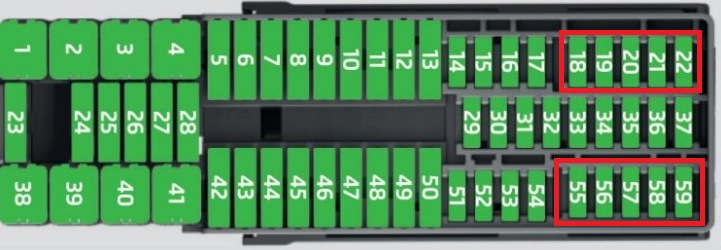
«Китаец» с очень приличным SuperHD
Китайский онлайн-магазин Gearbest продолжает радовать нас различными товарами из Поднебесной, и на сей раз это автомобильный видеорегистратор с поддержкой разрешения SuperHD (2560×1440).
В отличие от некоторых других случаев, сайт компании-производителя нашелся без проблем, равно как и само устройство на нем. В наличии страничка поддержки, и на ней даже успело появиться несколько вариантов обновлений прошивки. В общем, «все серьезно».



Recording Status


SD Card
Operation
Switch ON
Insert the Micro SD card into the camera’s card slot. Plug the USB car adapter into the vehicle’s 12V/24V female power socket, connect the Mini USB cable’s USB port end to the USB car adapter and the Mini USB end to the camera’s female Mini USB port. Start the engine, the device will switch ON automatically.
Switch OFF/ON
- Automatic: When the camera is ON, simply turn OFF the engine or unplug the charging cable and the camera will switch OFF automatically.
- Manual: Switching the camera OFF manually is required for vehicles where the 12V/24V female power socket provides continuous power after the engine is turned OFF.
- When the camera is ON, press and hold the power button for at least 5 seconds to turn the camera OFF.
- Press the power button for at least 3 seconds to turn the camera ON.
Loop Recording
- Insert a Micro SD card into the camera’s card slot and automatic loop recording will begin once the camera detects power.
- Time frame for each video file is 1/2/3/5/10 minutes.
- When there is insufficient space on the Micro SD card, loop recording will automatically overwrite the oldest files (one by one).
- Loop recording files are saved to SD card:DCIMMovie folder.
Emergency Recording
- Automatic emergency recording
When the G-sensor is activated due to a collision, current footage will be automatically locked to avoid being overwritten by loop-recording.
(Note: Collision sensing feature can be adjusted in settings under the «G-sensor» option) - Manual emergency recording
Pressing the emergency record button during a recording will lock the current file being recording. Once locked, the file will not be overwritten by the loop-recording feature.
Motion Detection
If turned ON, the camera will start recording on detecting any movement within its FOV (field of view). Once the camera does not detect any movement for 60 seconds, it will stop recording and go back to ‘Motion-Detection’ mode. A recording will resume if any new movement is detected.
Play
- Under video mode, press [
] button to access the playlist.
- Use the arrow buttons [
] to select the desired video and press the [
] button to play.
- Press the menu button to exit.
PC Mode
- Connect the camera to a computer using a Mini USB cable.
- Device will automatically turn on and «Mass Storage» will be displayed.
- The computer will detect «removable disk».
- There will be three folders under the DCIM folder:
Movie ( Loop recording video files )
RO ( Event recording files )
Photo ( Video snapshot ) - Copy files are needed to computer drive.
Mute
During a private conversation, pressing the ‘MIC’ button will mute the audio.
Firmware Upgrade
- Download the latest firmware, unzip the file. Copy & paste or drag & drop the.bin file to the root of the Micro SD card.
- Insert the Micro SD card into the camera’s card slot once the transfer is completed.
- Plug into a power source and then turn the camera ON.
- LED indicator will start flashing to confirm the update’s progress.
- The camera will automatically reboot after the upgrade is completed.
- Currently installed firmware version can be verified by accessing the ‘Version’ tab within the settings menu (last tab).
Note:
- Before using a Micro SD card to upgrade the firmware, formatting the card in-camera is necessary to ensure stable read and write operation.
- Do not unplug or power-off the camera during a firmware upgrade, it may cause the camera to fail from booting.
Setting
Press the Menu button during video mode to access the settings. (recording need to be stopped)
- Resolution: Setting a video resolution of footage recorded
2560 x 1600P 30fps; 2560 x 1440P 30fps; 2304 x 1296P 30fps; 1920X1080P 60fps, 1920X1080P 30fps, 1280X720P 120fps, 1280X720P 60fps, 1280X720P 30fps, are available for selection. - Bitrate: You can set the bitrate for video. High bitrate may improve the quality and smoothness of the video, especially when recording fast motion or high contrast scenes. Using high bitrate mode may decrease the amount of recording time available on your memory card. Using a low bitrate will save space and record for a longer time.
- Loop Recording: Off / 1 / 2 / 3 / 5 / 10 minutes.
- Video Format: The options are. MP4 and. TS video format. TS format is better to avoid file corruption.
- Exposure: Adjust the value of the EV (Exposure Value) to obtain better recording results under different light sources. The range is from-up to +2.0. The default is set at 0.0.
- WDR (Wide Dynamic Range): Dynamic range is the ratio of the brightest portion of the image to the darkest portion of the image. WDR enables the camera to deliver video with near perfect exposure in varying lighting situations.
- Parking Mode: There are 3 options under parking mode:
- Auto event detection:
The camera will automatically record for 1 minute while a moving object is detected during parking. And it will stop recording if there are no new movements. - Time lapse recording:
Time-lapse record a video at low frames at 1 / 2 / 3 / 5 / 10 / 15 fps, It keeps recording continuously without audio recorded. - Low bitrate recording:
This mode record video in low bitrate 4MB/s for both front and rear. It keeps recording continuously in mini file size with audio recorded.
Note: We recommend to buy VIOFO HK3 ACC hardwire kit cable for parking mode recording.
- Auto event detection:
- Parking G-sensor: The G-sensor detects significant or sudden movement (such as an impact or collision), it will trigger an event recording. We suggest setting it to High sensitivity in parking mode recording.
- Parking Motion Detection: Adjusts the sensitivity of the motion detection so minor motion caused by wind or rain doesn’t trigger a recording while in parking mode.
- Time-lapse Recording: Record video from frames captured at specific time intervals to conserve memory and reduce the time it takes to review video. The default is off.
- Motion Detection: When this feature is activated, a recording will begin if there is movement in front of the camera. Once the camera does not detect movement for 60 seconds, the recording will be stopped and the device will switch to detect mode. The device will record again if it will detect a new movement in front of the camera.
- GPS: Turns on / off GPS tracking. If disabled, your camera will no longer measure your speed and position nor synchronize the time/date with the atomic clock. (only available when connecting with GPS signal)
Please use»Dashcam Viewer» to playback videos and to visualize your position and speed on your computer. - Speed Unit: Sets the speed unit, kilometer per hour (KPH) or miles per hour (MPH).
- G-sensor: The G-sensor measures g-shock forces. The setting from ‘Low’ to’ High’ determines the amount of force needed to lock the file from being overwritten by loop-recording. We recommend leaving it set to ‘Low’.
- Date Stamp: Imprints the time and date on the recorded video.
- GPS Info Stamp: Imprints the GPS information on the recorded video.
- Camera Model Stamp: Imprints the camera model on the recorded video.
- Record Audio: Turns the microphone ON / OFF. This can be also activated by pressing the [
] button while the camera is recording.
- Screen Saver: Turns the screen OFF after a set time.
- Boot Delay: The camera will boot seconds later when powered on. The settings are Off / 5s / 10s.
- LED: Turns the LED light ON / OFF.
- Date / Time: System date / time setting.
- Time Zone: Sets the current time zone for GPS time and date calibration.
Note: the time zone must be manually adjusted for daylight savings. - Language: Display language setting (English, Traditional Chinese, French, etc).
- Beep Sound: Turns all notification sounds ON / OFF.
- Frequency: Frequency adjustment setting to minimize flickering and banding in recorded video.
- Image Rotation: Turns the screen upside down.
- Format: The operation will delete all data on the Micro SD card.
Note: Once you format the Micro SD card, all information will be deleted and cannot be restored. Make sure you back up all important filesbefore proceeding. - Format Warning: Sets the number of days between format warnings.
- Default Setting: Restore camera to factory defaults.
- Car Number: Imprints a customized set of 11 digits to the recorded video. Useful to add license plates or identifying features.
- Custom Text Stamp: Imprints the customize text on the recorded video.
- Firmware Version: Current firmware version check.
Customer Service





Copyright (c) 2019,VIOFO Inc., All rights reserved.
Documents / Resources
References
http://www.facebook.com/viofo.world
Download manual
Here you can download full pdf version of manual, it may contain additional safety instructions, warranty information, FCC rules, etc.
Download Viofo A119 V3 Manual
Наконец-то дошли руки установить видеорегистратор.
Раньше никогда не имел дел с видеорегистраторами, немного почитал форум 4PDA, остановился на VIOFO A119 V3.
Характеристики:
Процессор: NTK96670
Матрица: SONY STARVIS IMX335, 5 Мп
Разрешение видео: 2560 * 1440 30 кадр / с; 2560 * 1600 30 кадр / с; 3860 * 2140 24 кадра в секунду; 1920 * 1080 60fps; 1920 * 1080 30 кадр / с
Металлический холдер(держатель объектива)
Угол обзора 140 градусов по диагонали, +- 95° по горизонту.
Дисплей: LCD, 2’’
Максимальное разрешение видео Quad HD + 2560 * 1600P
Встроенный cуперконденсатор
Поддержка карт памяти MicroSD, 10 + класс, до 256 Гб
Интервал циклической записи, мин: 1/2/3/5/10 Непрерывная запись Автовключение/Автовыключение
Температура эксплуатации: -10 С° до +65 С°
Штамп гос.номера Штамп дата/время GPS модуль
Расширенный динамический диапазон WDR
Запись звука, Встроенный динамик, G-sensor Датчик движения
Встроенное в кронштейн модуля GPS mini USB гнездо ( входное напряжение 5 В).
Входное напряжение ЗУ: DC 12-24В Выходное напряжение устройства: DC 5В /1A
Кронштейн, тип: Слайдер на 3М ленте
Размеры: 80*50*30,5 мм Вес: 76 гр
Комплект собирал не спеша, закупая необходимые элементы во время распродаж на AliExpress:
1. Автомобильный видеорегистратор VIOFO A119 V3 – 4680 руб.
2. Комплект проводов для включения функции парковки – 640 руб.
3. GPS-модуль – 830 руб.
4. CPL фильтр – 770 руб.
5. Карта памяти SanDisk Ultra microSDHC Class 10 128GB – 859 руб.
Дополнительно для установки необходимы:
1. Предохранитель 2А VAG N10261505, 2 шт. – 88 руб.
2. Пин VAG N90684405, 2 шт. – 44 руб.
3. «Мохнатая» изолента VAG D 373 125 A2.
Обжал пины на комплект проводов, на массе уже была обжата клемма:
Снял блок предохранителей (снять крышку, открутить 2 винта и вытолкнуть «от себя» внутрь панели):
Вставил запинованные провода в блок предохранителей, Battery+ — в гнездо предохранителя 17 (постоянный «+»), ACC – в гнездо предохранителя 37 («+» появляется после включения зажигания) и установил предохранители:
Снял боковую крышку с панели и протянул провода от блока предохранителей, снял облицовку левой стойки, протянул провод под потолком к левой стойке (немного отгибая край руками) и по штатному жгуту проводов на стойке (прикрепил к нему изолентой).
Провод GND (масса) прикрутил под винт крепления панели.
Адаптер питания прикрепил стяжкой к металлическому кронштейну.
Все провода, которые оказались под панелью обмотал, не жалея, изолентой.
GPS-модуль приклеил на двусторонний скотч к стеклу и вставил в него видеорегистратор.
В итоге все заработало, как и должно было: при включении зажигания – видеорегистратор включается, при выключении зажигания – видеорегистратор выключается. С парковочным режимом пока не разбирался, просто выключил его в настройках.
P.S.: из обнаруженных нюансов, о которых я не знал, в блоке предохранителей шины подходят не ко всем гнездам, т.е. просто вставить пин и предохранитель не получится. Например, если мне не изменяет память, это гнезда 18-22, 55-59.
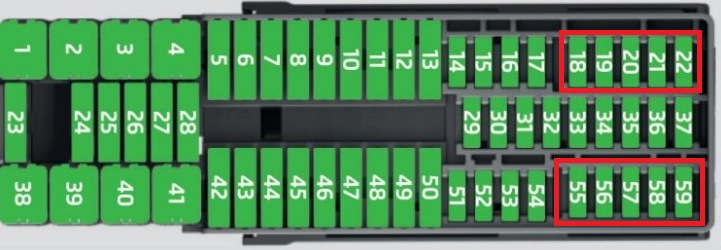
«Китаец» с очень приличным SuperHD
Китайский онлайн-магазин Gearbest продолжает радовать нас различными товарами из Поднебесной, и на сей раз это автомобильный видеорегистратор с поддержкой разрешения SuperHD (2560×1440).
В отличие от некоторых других случаев, сайт компании-производителя нашелся без проблем, равно как и само устройство на нем. В наличии страничка поддержки, и на ней даже успело появиться несколько вариантов обновлений прошивки. В общем, «все серьезно».
Оглавление
- Характеристики и комплект поставки
- Эксплуатация
- Полевые испытания
- Результаты тестов
- Выводы
Характеристики и комплект поставки
| Устройство | |
| Производитель | Viofo |
| Модель | A119 |
| Тип | видеорегистратор с GPS-приемником |
| Страна производства | Китай |
| Гарантия | нет данных |
| Общие характеристики | |
| Экран | 2″ цветной ЖК |
| Управление | 5 механических кнопок |
| Тип крепления | двухсторонняя липучка |
| Разъемы | microSD, Mini-USB, AV |
| Носитель информации | microSD[HC/XC] до 128 ГБ |
| Аккумулятор | суперконденсатор 5 В, 1 А |
| Диапазон рабочих температур | нет данных |
| Габариты | 55×85×35 мм (основной блок) |
| Установка даты и времени | по GPS, вручную |
| Отключение экрана | выкл., 1 сек., 3 сек., 15 сек., 30 сек., 1 мин., 3 мин. |
| Автостарт при включении | есть |
| Задержка перед выключением | нет |
| Поддержка языков | русский, основные европейские, несколько языков с иероглифами |
| Версия ПО | 2.02 |
| Обновление ПО | на страничке поддержки |
| Видеорегистратор | |
| Количество камер | 1 |
| Объектив | 6 стеклянных линз, f=1,8, угол 160° |
| Датчик изображения | OV4689 |
| Процессор | Novatek 96660 |
| G-датчик | выкл., низкая, средняя, высокая |
| Режимы | 2560×1440@30, 2304×1296@30, 1920×1080p@60, 1920×1080p@30, 1280×720p@120, 1280×720p@60, 1280×720p@30 |
| Качество | не регулируется |
| Экспозамер | не регулируется |
| Экспокоррекция | −2,0…+2,0 |
| WDR/HDR | выкл., вкл. |
| Устранение мерцания | 50 Гц, 60 Гц |
| Фрагментация | выкл., 1 мин., 2 мин., 3 мин., 5 мин., 10 мин. |
| Кодек | H.264 |
| Контейнер | MP4 |
| Детектор движения | выкл., вкл. |
| LDWS | есть* |
| FCWS | есть* |
| Информация на видеозаписи | |
| Дата и время | да |
| Координаты GPS | да |
| Скорость | да |
| Номер машины | да |
| Топонимы | нет |
| Карта | нет |
| GPS | |
| Чипсет | нет данных |
| База данных по радарам | нет |
| Карты | нет |
| Результаты тестов и измерений | |
| Время работы от аккумулятора | не работает (аккумулятор отсутствует) |
| Масса | 75 г (основной блок), 35 г (кронштейн+GPS) |
| Длина шнура питания | 4 м |
* Поддержка FCWS и LDWS заявлена, соответствующие пункты присутствуют в меню, но c фактической ситуацией лучше ознакомиться в соответствующем разделе статьи
Видеорегистратор упакован во вполне приличную коробку с намеком на фирменный стиль. Она дошла до нас практически целой, разве что только чуть-чуть помяты углы.
Распаковав коробку, мы обнаруживаем:
- видеорегистратор;
- автомобильный адаптер питания от прикуривателя с двумя портами USB на выходе;
- кабель USB—Mini-USB для подключения питания (длинный);
- кабель USB—Mini-USB для подключения к компьютеру (покороче);
- крепление на лобовое стекло, совмещенное с приемником GPS и гнездом питания;
- двухсторонняя липучка;
- 2 простых крепления на лобовое стекло с предустановленными липучками;
- 5 скоб для аккуратной прокладки кабеля с предустановленными липучками;
- инструкцию.
Скобы для прокладки провода мы давненько не видали — а ведь вещь-то на самом деле нужная. Особенно учитывая большой запас кабеля питания по длине — целых 4 метра. Наличие на штатном адаптере питания дополнительного порта USB — тоже опция приятная. На маркировке обещают отдачу 5 В 3,1 А, но на каждый порт или на оба вместе — не уточняют.
Эксплуатация
Управление
Прибор управляется пятью кнопками, расположенными под экраном.
- Кнопка с символом включения питания включает и выключает устройство. Краткое нажатие на нее в режиме записи выключает и включает экран.
- Кнопка MENU в режиме остановки вызывает меню, а в режиме записи делает фото.
- Кнопка REC в режиме записи вызывает ее остановку, а в режиме остановки — старт. Также она служит для перемещения на предыдущий пункт списка.
- Кнопка MIC включает/выключает микрофон, также она служит для перемещения на следующий элемент списка.
- Кнопка с восклицательным знаком помечает пишущийся в данный момент фрагмент как нестираемый а также служит для выбора текущего элемента в списке (т. е. как «ОК»).
Запомнить все это крайне несложно, нам хватило одного прочтения инструкции.
На правом боку расположен разъем Mini-USB (для подачи питания а также соединения с компьютером) и 3,5-миллиметровый круглый разъем AV. Напомним, что никакого AV-кабеля к устройству не прилагается.
На левом боку расположен разъем microSD, допускающий, по заявлению производителя, установку карт памяти объемом до 128 ГБ.
На передней стенке, над объективом, находятся 4 контактные площадки для приемки питания от специального кронштейна а также связи с находящимся в нем же приемником GPS.
В настройках прибора нам встретилось две функции, ранее нигде не встречавшиеся. Первая — «интервальная съемка», ее можно настроить на интервал в 100 мс, 200 мс, 1 сек., 2 сек., 5 сек., 10 сек., 30 сек., 1 мин., 5 мин. и 10 мин. Соответственно, раз в указанный отрезок времени видеорегистратор будет автоматически делать фотографию. Зачем это может быть нужно, придумать несложно, поэтому не будем навязывать вам свои фантазии на тему.
Вторая функция — «интервал форматирования», он может быть равен 15, 30 и 60 дням (ну и, разумеется, может быть выключен). Если выставлено одно из значений — карта памяти через указанный интервал времени будет форматироваться. Выглядит это, честно говоря, как «костыль» — видимо, разработчики не без оснований подозревают, что в процессе работы (включений, выключений…) видеорегистратор может создавать мелкие ошибки в файловой системе карты памяти. Форматирование, естественно, позволяет разом их все «обнулить».
Крепление
Кронштейнов для крепления на стекло к прибору прилагается 3: один «сложный» и два «простых».
«Сложный» кронштейн снабжен прямоугольным шипом, который вставляется в паз на видеорегистраторе а также подпружиненными контактами, которые соприкасаются с контактными площадками на нем и разъемом для подключения питания. Таким образом, кабель питания в данном случае подключается к кронштейну, а уже с него электроэнергия попадает на устройство. Также в этот кронштейн интегрирован GPS-приемник, который взаимодействует с основным блоком через ту же контактную группу.
«Простые» кронштейны снабжены исключительно прямоугольным шипом, который вставляется в паз на устройстве. Таким образом, они осуществляют только функцию крепления видеорегистратора на стекло — кабель питания в данном случае придется присоединять непосредственно к устройству, а GPS-приемника в данной конфигурации не будет.
Совместная работа с другими устройствами
При подключении видеорегистратора к компьютеру он становится картоводом для установленной в него карточки. Никаких дополнительных драйверов ОС Windows 10 Pro x64 при этом не понадобилось.
AV-выход как бы подразумевает возможность подключить устройство к телевизору, но ввиду отсутствия в комплекте кабеля данную функциональность мы проверить не смогли.
Никакого программного обеспечения к видеорегистратору не прилагается, и «подхватить» из файла информацию о местоположении наш любимый универсальный Registrator Viewer, к сожалению, не смог. Так что вопрос о существовании плеера, который способен не только проиграть видеозапись с прибора, но и одновременно продемонстрировать перемещение автомобиля по карте, остается открытым.
Полевые испытания
Объектив регистратора имеет две степени свободы — он может поворачиваться, регулируя направление взгляда «вверх/вниз» и «вправо/влево». Правда, последняя настройка довольно груба: допускается только 3 положения: глядеть «направо», «прямо» и «налево» (по приблизительной оценке, отклонение в каждую сторону составляет порядка 15°). Таким образом, очевидно, что наилучшее место для этого устройства на лобовом стекле — как можно выше и горизонтально точно посередине. Мы разместили его чуть в стороне от геометрической середины (сантиметров на 5), прямо за зеркалом заднего вида. Задумка при этом была такая, что на фоне большого зеркала маленький черный приборчик теряется, то есть частично возникает эффект скрытого размещения.
Конечно, это мешает смотреть на экран прибора во время езды — большая его часть закрыта зеркалом заднего вида. Однако (спойлер) как мы выяснили впоследствии, единственная картинка, которую стоило бы видеть водителю в процессе езды — довольно малоинформативна и ей смело можно пренебречь.
Если же нам требовалось поменять настройки — да, нужно было остановиться, наклониться определенным образом, чтобы видеть весь экран и только потом вызывать меню и начинать с ним работать.
Никаких проблем с эргономикой мы за весь период общения с прибором не встретили. Кнопки достаточно тугие, но и кронштейн закрепляется на стекле, что называется «намертво», поэтому сбить объектив при настройке прибора практически нереально. На экран можно смотреть под любыми разумными углами — и при этом даже читать пункты меню. Мы даже усомнились, не IPS ли это.
В устройстве есть датчик движения, он реагирует на достаточно крупные предметы, субъективно время реакции составляет где-то между половиной секунды и секундой.
Чувствительность датчика удара мы бы рекомендовали устанавливать на уровень «низкая», иначе на отечественных дорогах будет слишком большое количество срабатываний, а они автоматически помечают записываемый фрагмент как нестираемый — то есть скоро вся карточка окажется забита нестираемыми данными.
Встроенного GPS-информера, сообщающего о приближении к радару в соответствии с внутренней базой данных координат камер слежения, в данном устройстве, вопреки последней моде — нет. То есть это «чистый» видеорегистратор, не более.
Зато заявлена поддержка FCWS (forward collision warning system — система предупреждения об опасности лобового столкновения) и LDWS (lane departure warning system — система предупреждения об уходе с полосы). Работают они… никак. FCWS (если ее включить в меню настройки) реагирует случайным образом на что угодно — стену, человека, просто на проезжающий рядом автомобиль. И не раз оставляла без внимания те ситуации, когда столкновение было действительно возможно. С LDWS еще проще: как мы ни перестраивались, какие только разграничительные линии при какой угодно скорости и освещенности ни пересекали — все без толку, прибор молчал как рыба об лед. Таким образом, по факту FCWS лучше отключить, потому что количество ложных срабатываний делают ее бесполезной, а LDWS можно не включать, потому что включай, не включай — никакой разницы.
Снимается регистратор достаточно удобно, хотя, конечно, приноравливаться все равно придется. Снаружи он действительно малозаметен, особенно если объектив не смотрит прямо на вас.
Результаты тестов
Видео
В качестве образцов дневной и ночной записи мы приводим видеофрагменты длиной 2 минуты, вырезанные из оригинальных файлов без какого-либо перекодирования. В данном случае мы сделали по 2 дневных и ночных ролика: первый — SuperHD (2560×1440) и второй — FullHD (1920×1080).
День:
Мы бы сказали: «очень прилично». Хороший динамический диапазон, неплохая четкость и цветопередача. И разница между FullHD и SuperHD видна даже невооруженным глазом. Геометрические искажения по краям кадра, конечно, заметны — ну а что поделать, если нужен большой угол обзора при маленьком объективе? Можно, конечно, пытаться их программно корректировать «на лету» — но, видимо, это решение не для данной ценовой категории.
WDR/HDR
Тестируемый видеорегистратор поддерживает специальный режим работы, призванный улучшить качество картинки за счет расширения динамического диапазона. Чаще всего такой режим называют WDR (HDR) — Wide (High) Dynamic Range — широкий (по-русски более правильно будет «расширенный») динамический диапазон [изображения]. Мы протестировали качество картинки с ним и без него, днем и ночью.
Ночью эффект от включения WDR почти не виден. Можно, конечно, заметить парочку «проявившихся» деталей, но в целом разница между картинками минимальная.
Днем WDR делает картинку чуть «сочнее», но тоже чудес не демонстрирует. В общем, включить его можно (хуже не будет), но ждать от этой функции чего-то сверхъестественного в случае с Viofo A119 не стоит.
Ночное видео:
Ночная съемка осуществлялась с теми же параметрами, что и дневная.
И снова все очень неплохо: картинка пусть и темная (ну так и в реальности тоже было темно), но малошумная, сильных огрехов цветопередачи не заметно, четкость, конечно, чуть снизилась по сравнению с дневной записью, но тоже отнюдь не так сильно, как мы подсознательно ждали. В общем, с видеорегистраторной частью у этого прибора все хорошо — твердая четверка.
Звук
Звук имеет проблемы: во-первых, явно завышен уровень, его смело можно было сделать раза в полтора ниже. Во-вторых — избыток низких частот приводит к постоянному «бубнению». Но для чисто технических целей даже такой звуковой дорожки вполне достаточно.
Фото
«Фотографии» делаются того же разрешения, которое выставлено на данный момент для видеозаписи, поэтому нетрудно догадаться, что это просто скриншоты в формате JPEG. Качество у них, соответственно, в точности такое же, как у стоп-кадра с видео. Но, кстати, дневное фото очень даже ничего.
Выводы
Несмотря на то (а может, наоборот — благодаря тому), что настроены мы были весьма критически, по результатам тестирования нам остается сделать очень простой вывод: за свою цену Viofo A119 — отличный автомобильный видеорегистратор.
Да, он не может работать «антирадаром», т. к. не поддерживает определение камер по базе координат. Да, по факту заявленные FCWS и LDWS не работают от слова «совсем», и лучше их отключить. Что нам остается в сухом остатке? Обычный видеорегистратор, без каких-либо расширенных функций, поддерживающий разрешение SuperHD (2560×1440) с весьма приличным качеством съемки. За такие деньги это очень хорошее предложение.
| Автомобильный видеорегистратор Viofo A119 предоставлен для тестирования магазином GearBest |
 |

















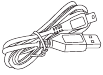







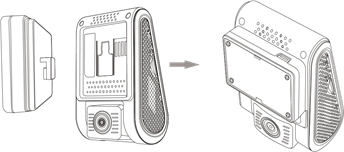
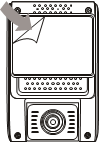

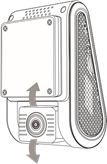

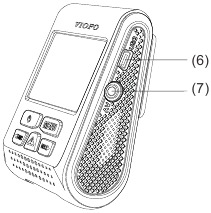
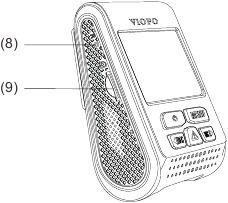
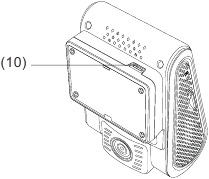

 ] to select the desired video and press the [
] to select the desired video and press the [